- English (English)
- Bulgarian (Български)
- Chinese Simplified (简体中文)
- Chinese Traditional (繁體中文)
- Czech (Čeština)
- Danish (Dansk)
- Dutch (Nederlands)
- French (Français)
- German (Deutsch)
- Greek (Ελληνικά)
- Hungarian (Magyar)
- Italian (Italiano)
- Japanese (日本語)
- Korean (한국어)
- Polish (Polski)
- Portuguese (Brazilian) (Português (Brasil))
- Slovak (Slovenský)
- Spanish (Español)
- Swedish (Svenska)
- Ukrainian (Українська)
- Vietnamese (Tiếng Việt)
Metin tanıma
Arka planda tanıma bir belgeye geçici bir metin katmanının eklendiği ve böylece metin üzerinde işaretleme, kopyalama ve arama işlemleri yapabilmenizi sağlayan bir süreçtir. PDF belgelerine kalıcı bir metin katmanı ekleyerek bu özellikleri diğer kullanıcıların kullanabilmesini sağlamanız da mümkündür. Metin katmanlarına sahip olan belgeler pratikte orijinallerinden ayırt edilemezler. Arama yapılabilir bir PDF belgesinde var olan bir metin katmanını değiştirmeniz mümkündür.
- Üzerine tıklayın. Anaaraç çubuk üzerinden
 düğmesinin yanındaki oka tıklayın ve açılır listeden Belgeyi Tanı... seçimini yapın. Alternatif olarak Dosya > Belgeyi Tanı > Belgeyi Tanı... öğelerine tıklayın ya da Ctrl+Shift+R tuş kombinasyonunu kullanın.
düğmesinin yanındaki oka tıklayın ve açılır listeden Belgeyi Tanı... seçimini yapın. Alternatif olarak Dosya > Belgeyi Tanı > Belgeyi Tanı... öğelerine tıklayın ya da Ctrl+Shift+R tuş kombinasyonunu kullanın. - Açılan iletişim kutusunda uygun OCR dillerini belirtin. Ayrıca bakınız: OCR'den önce dikkate alınması gereken belge özellikleri.
- OCR kalitesini artırmak için görüntü işlemeyi etkinleştirin. Görüntü işleme, belgenizin görünümünü değiştirebilir.
- Sayfa yönlendirmesini düzelt - Program metin yönünü algılar ve gerekirse düzeltir.
- Görüntülerdeki eğriliği giderin ve görüntü çözünürlüğünü düzeltin - Program her türlü eğriliği algılar ve düzeltir, uygun görüntü çözünürlüğünü seçer ve görüntüleri daha iyi hale getirmek için bazı değişiklikler yapar.
- Tanı düğmesine tıklayın.
- Sonuç olarak ortaya çıkacak belgede, üzerinde arama yapılabilecek bir metin katmanı olur.
Bir dosyadan aldığınız bir PDF belgesine sayfalar eklerken ya da kağıt belgeleri tararken de bir metin katmanı ekleyebilirsiniz. Bunu yapmak için Resimlerdeki metinleri tanı seçeneğini Görüntü İşleme Ayarları iletişim kutusundan seçeneğine tıklayın (bu iletişim kutusunu açmak için > 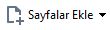 > Görüntü İşleme Ayarları öğelerine tıklayın) ve belgenin dillerini belirtin. Ayrıca bakınız: Sayfalarla çalışmak.
> Görüntü İşleme Ayarları öğelerine tıklayın) ve belgenin dillerini belirtin. Ayrıca bakınız: Sayfalarla çalışmak.
 Tanınan metni kontrol etmek isterseniz programı standart olmayan yazı tiplerini ve karakterleri tanımak üzere eğitin ya da ABBYY FineReader'ın diğer gelişmiş özelliklerini kullanın,
Tanınan metni kontrol etmek isterseniz programı standart olmayan yazı tiplerini ve karakterleri tanımak üzere eğitin ya da ABBYY FineReader'ın diğer gelişmiş özelliklerini kullanın,  düğmesinin yanındaki oka ve sonra da OCR Editörü’nde Tanı ve Doğrula öğesine tıklayın. Alternatif olarak Dosya > Belgeyi Tanı > OCR Editörü’nde Tanı ve Doğrula öğesine tıklayın. Ayrıca bakınız: PDF belgelerinin OCR Düzenleyiciye gönderilmesi.
düğmesinin yanındaki oka ve sonra da OCR Editörü’nde Tanı ve Doğrula öğesine tıklayın. Alternatif olarak Dosya > Belgeyi Tanı > OCR Editörü’nde Tanı ve Doğrula öğesine tıklayın. Ayrıca bakınız: PDF belgelerinin OCR Düzenleyiciye gönderilmesi.
04.03.2022 7:13:29